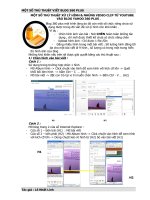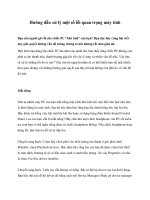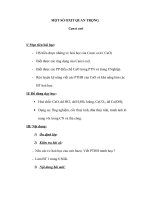Hướng dẫn xử lý một số lỗi quan trọng máy tính doc
Bạn đang xem bản rút gọn của tài liệu. Xem và tải ngay bản đầy đủ của tài liệu tại đây (105.17 KB, 3 trang )
Hướng dẫn xử lý một số lỗi quan trọng máy tính
Bạn cần người gỡ rối cho chiếc PC “khó tính” của bạn? Bạn đọc hãy cùng bài viết
này giải quyết những vấn đề tưởng chừng to lớn nhưng rất đơn giản đó.
Một hôm bạn đang bật chiếc PC lâu năm của mình lên, bạn thấy rằng chiếc PC không còn
phát ra âm thanh nữa, thỉnh thoảng gặp rắc rối với ổ cứng và nhiều vấn đề nữa. Vậy bạn
sẽ xử lý những lỗi đó ra sao? Việc tìm tòi nguyên nhân sẽ có thể khiến bạn rất mất nhiều
thời gian nhưng với những hướng giải quyết sau đây thì bạn không còn phải lo về vấn đề
đó nữa.
Mất tiếng
Nếu tự nhiên máy PC của bạn mất tiếng một cách khó hiểu thì việc đầu tiên bạn nên làm
là khởi động lại máy tính. Sau đó hãy đảm bảo rằng bạn đã chỉnh tiếng lên, bật loa lên.
Hãy kiểm tra bằng việc bật một bài hát lên hoặc sử dụng bảng điều khiển Sound Control
Panel. Loa của bạn vẫn bị mất tiếng? Hãy cắm thử một chiếc headphone vào PC rồi kiểm
tra xem bạn có thể nghe tiếng được từ chiếc headphone không. Nếu chiếc headphone hoạt
động tốt, hãy tháo ra để xử lý tiếp loa.
Chuyển sang bước 2, bạn hãy click phải vào biểu tưởng âm thanh ở góc phải dưới
Window, chọn Playback devices. Hãy đảm bảo rằng loa của bạn đã được chọn làm thiết
bị mặc định, thường là sẽ có dấu màu xanh ở cạnh biểu tượng. Ấn vào Properties và nhớ
là chọn Use this device (enable).
Chuyển sang bước 3 nếu loa vẫn không có tiếng. Rất có thể bộ driver của loa đã bị hỏng.
Bạn hãy thử xóa đi bộ driver đó bằng cách mở Device Manager (Hoặc gõ device manager
ở thanh Run của window). Sang Sound, video and game controllers, chọn bộ audio của
bạn và nhấn Delete. Khởi động lại máy tính để máy tự xóa bộ driver. Hoặc bạn có thể lên
internet rồi tìm bộ audio driver phù hợp với máy tính của bạn.
Nếu đến đây bạn vẫn không nghe được tiếng thì một là bạn nên thay card âm thanh khác,
hai là thay loa mới.
Roll back một bộ driver
Khi cài một bộ driver mới cho thiết bị máy tính của bạn sẽ giúp cho hệ thống hoạt động
tốt hơn, sửa được các lỗi vụn vặt và đôi khi là làm hỏng vài thứ đáng nhẽ ra không nên
hỏng. Nếu bạn thấy rằng PC của bạn thường xuyên bị treo máy sau khi vá bản patch mới,
bạn nên quay ngược lại tới phiên bản cũ hơn để xử lý vấn đề. Thật may mắn là cho dù
bạn tự động hay tự tay cài đặt driver mới đều có thể trở lại driver cũ một cách dễ dàng.
Đầu tiên mở Device Manager, chọn thiết bị bạn muốn quay ngược lại driver, ấn chuột 2
lần, chọn mục Driver Tab rồi chọn Roll Back Driver. Cứ theo hướng dẫn của máy tính là
bạn sẽ quay ngược được driver, máy tính sẽ tự động khởi động lại.
Nếu bạn không chọn được Roll Back Driver, điều đó có nghĩa thiết bị bạn chọn không có
driver cũ. Bạn cũng có thể phục hồi lại driver bằng cách sử dụng Window’s System
Restore nếu bạn muốn.
Giải mã một lỗi thông báo bí ẩn
Giả sử máy tính của bạn bị treo, hãy ghi chính xác lại lỗi thông báo vào 1 tờ giấy. Nếu lỗi
đó làm cho máy tính của bạn bị treo, hãy sử dụng 1 PC khác để bạn vẫn có thể thấy lỗi
trên máy tính kia.
Hãy nhớ rằng bạn không phải là người duy nhất gặp lỗi của Window, vì thế hãy gõ lỗi
thông báo của bạn lên Google để tìm hiểu nguyên nhân và cách khắc phục. Hãy nhớ khi
gõ bạn hãy thêm dấu ngoặc kép như “Error loading cmicnfg.cpl. The specified module
could not be found.”
Từ đó, bạn hãy nghiên cứu vấn đề của bạn, tìm hiểu các lời khuyên từ những người dùng
khác.
Giải quyết khi chương trình bị treo
Nếu một chương trình nào đó bạn đang sử dụng bị treo thì bạn có thể kết thúc nó bằng
Window Task Manager. Hãy ấn tổ hợp Ctrl+Alt+Delete, chọn Start Task Manager (Đối
với Window 7), ấn mục Applications. Bạn hãy chọn chương trình bị “đơ” rồi ấn End
Task, như vậy Window sẽ kết thúc chương trình.
Dự đoán lý do tại sao PC không bật lên
Có rất nhiều lý do tại sao 1 chiếc PC không thể bật lên được và việc xác định được chúng
là điều không hề dễ chút nào. Giả sử máy tính của bạn không khởi động được, bạn hãy tắt
đi (Giữ chặt nút nguồn 1 lúc) rồi kiểm tra lại các dây nối ngoài của PC, đặc biệt là dây
nguồn.
Nếu PC của bạn kêu bíp bíp liên tục thì rất có thể bạn đang gặp rắc rối về mainboard.
Còn nếu không kêu, hãy kiểm tra lại các dây nối bên trong, đặc biệt là dây từ nguồn ra ở
cứng và bo mạch chủ. Hãy tháo thanh RAM ra và lắp lại 1 cách chắn chắn. Hãy thử khởi
động máy tính với 1 thanh RAM nếu như bạn có 2 thanh.
Nếu vẫn không được rất có thể nguồn của bạn đã gặp vấn đề. Một là nó đã bị cháy, hai là
nguồn không cung cấp đủ năng lượng cho toàn bộ hệ thống. Tốt hơn hết là bạn nên mua 1
bộ nguồn mới.